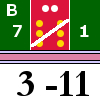カウンタ作成(騎兵1)
- 1.はじめに
-
フランス軍の竜騎兵(Dragoon)を作成する。歩兵2で作成した戦列歩兵大隊の
作業用データ(FIL_Bn.xcfファイル)をコピーし、名前を変えて(FDr.xcfなど)使う。
- 2.竜騎兵のデザイン構成を考える。
- 1)当時の軍服とゲーム用カウンターを比較してデザインの構成を考える。
- googleにnapoleonic uniforms french Dragoonと入力して画像を検索し、
竜騎兵の軍服画像を捜す。下記のものを参考にした。
Mounted Dragoons
- A)上半分は、上着(濃い緑)、Lapel(色は色々)、肩ベルト(白)、部隊名
(軍団、師団、連隊)、部隊規模から構成される。
- B)下半分はBreechs(白)、兵数・移動力の数値、ベルトから構成される。
- 2)自作用のデザイン構成と色を決める。
- 上記1)の構成と歩兵の構成を流用し、以下とする。
- A)基本部 :次の3つは領域が重複しないので、1つの構成品にする。
→歩兵のものを流用可能
上着 :ダークグリーン
ベルト :部隊毎
スボン :白
- B)ベストではなくラペル :連隊毎に色が違うようで、下記に纏め表がある。
なお、1)のWEB画像からラペルとTurnbackは同じ色で、第7連隊はcrimson色。
→歩兵と形状が違うので、変更が必要。特に、Mr.Cのように2列のボタンを付ける。
French Dragoon Facings
- C)カラー・カフス ;なし
- D)肩ベルト :白→歩兵とラペルの形状が違うので、変更が必要
- E)部隊規模 :白丸→歩兵のものを流用可能
- F)部隊名 :白でMEのように師団No(左上)、連隊No(左)、大隊No(右)とする。
→歩兵のものを流用可能
- G)兵数・移動力の数値 :黒→歩兵のものを流用可能
- 3)その他
- Batailleシリーズでは、騎兵は連隊のカウンターか中隊カウンターである。
しかし、次の理由で大隊(Squadron)カウンターにする。
- A)今回製作するLimburgの戦いでは騎兵が1ヶ連隊しかなく、左右や中央に騎兵を配置したい。
- B)下記によれば、1連隊には4ヶ大隊、8ヶ中隊が含まれる。中隊では細かい。
French Cavalry Organization
- 3.基本部の変更
- 1)FDr.xcfをダブルクリックしてGIMP2を起動する。
- 2)右の小画面で、基本部をクリックする。
- 3)左の小画面で上から2番目左から2番目の”スポイト”をクリックする。
- 4)大画面で青い部分をクリックする。
- 5)大画面の上部にあるメニューで右から5番目の色をクリックする。
- 6)サブメニューが表示されるので、下から8番目の”カラーマッピング”に
カーソルを合わせる。さらにサブメニューが表示されるので、一番下の”色交換”をクリック。
- 7)別画面が出るので、右側の交換色のボックスをクリックする。
- 8)別画面が出るので、HTML表記の欄に006400と入力し、OKのボタンをクリックする。
- 9)上記7)の画面に戻り、ボックスの色がダークグリーンに変わる。OKのボタンを
クリックする。→基本部の色が青からダークグリーンに変わる。
- 注)色コード006400は下記のWEBなどを参照。googleでdarkgreen color codeを
検索しても色々と分かる。
原色大辞典
- 4.ラペルの変更
-
「名称の変更」
- 1)右の小画面で、ベストをクリックする。
- 2)右クリックしてメニューを表示させて、”レイヤー名の変更”を選択。
- 3)別画面がでるので、ラペルを入力してOKをクリックする。
- 「描画色の指定」
- 4)左の小画面で、ツールオプシンの少し上にボックスが2つあり(たぶん青と白)、
左側の青をクリックする。
- 5)”描画色の変更”と標題のついた別画面が出る。HTML表記の欄にdc143cに書き換えて、
OKのボタンをクリックする。crimsonの色コードはdc143c(上記の色コードWEB参照)。
- 「ラペルの描画」
- 6)左の小画面から左端一番上の矩形選択のシンボルをクリック。
- 7)大画面で縦0横30から縦49横70までを範囲指定する。
- 8)大画面の上部にあるメニューで左から2番目の編集をクリックする。
- 9)サブメニューが表示されるので、”描画色で塗りつぶす”をクリック。
→範囲指定した部分がcrimsonの色になる。
- 「ラペルの縁取りを描画」
- 10)上記の「描画色の指定」と同様にして色を白に変更。
- 11)ノート07 3.に記述したのと同様に幅1画素の直線を2本引く。
縦0横30から縦49横30、 縦0横69から縦49横69。
- 「ボタンの描画」
- 12)大画面の上部にあるメニューで左から6番目のレイヤー(L)をクリックして、
ボタンのレイヤーを追加。
- 13)上記の「描画色の指定」と同様にして色を金色(ffd700)に変更。
- 14)左の小画面で一番上左から2番目の”楕円選択”をクリックして○を描画。
好みの配置で、自分の場合は部隊記号と同じ大きさで、6ヶ。
- 縦20横36〜縦27横43、 縦30横36〜縦37横43、
- 縦40横36〜縦47横43、 縦20横57〜縦27横64、
- 縦30横57〜縦37横64、 縦40横57〜縦47横64
- 5.肩ベルトの変更
- 1)右の小画面で、肩ベルトをクリックする。
- 2)大画面の上部にあるメニューで左から2番目の編集をクリックし、
メニューから消去を選択。→全て消去してから直線を描画する為。
- 3)上記の「描画色の指定」と同様にして色を白に変更。
- 4)左の小画面で上から5番目右から2番目の”鉛筆”をクリックし、
サイズ=2の斜め線を描画。縦45横32から縦20横67まで。
- 6.部隊規模の変更
- 1)右の小画面で、大隊をクリックする。
- 2)大画面の上部にあるメニューでレイヤーを選び、メニューから
”レイヤーをキャンバスに合わせる”をクリック。
- 3)左の小画面から左端一番上の矩形選択のシンボルをクリック。
- 4)大画面で部隊規模の○を全て含むように範囲選択。
- 5)大画面の上部にあるメニューで左から2番目の編集をクリックする。
- 6)サブメニューが表示されるので、”切り取り”をクリック、
続けて編集の”貼り付け”をクリック。
- 7)部隊規模の○をクリックし、キーボードの↑キーで上に移動する。
自分の場合は縦5から12の範囲を○にする。
- 7.部隊名の変更
- 1)左の小画面で上から3番目右端の”テキスト”をクリックし、
連隊番号を7、大隊番号を1に変える。
- 8.兵数・移動力の変更
- 1)情報収集(OOB)で決めたOOBから第7竜騎兵連隊の兵数は585名、
Batailleでは50名を1戦力とするので、兵数を12とし、4つの大隊とも3とする。
- 2)移動力はフランス軍竜騎兵の標準である11とする(Leipzig参照)。
- 3)左の小画面で上から3番目右端の”テキスト”をクリックし、”3−11”に変更する。
- 9.データの出力
- 1)大画面の上部にあるメニューで左端のファイルをクリックし、メニューから
”名前をつけてエクスポート”を選んで出力する。(FDr071.jpg→下図参照)
-
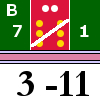
- 2)第2〜4大隊も上記6のように大隊番号を変えて、同じく出力する。
(FDr072.jpgからFDr074.jpg)
- 3)大画面の上部にあるメニューで左端のファイルをクリックし、メニューから
”保存”を選んで作業データを出力する。
- 4)大画面の上部にあるメニューで左端のファイル(F)をクリックし、
サブメニューの終了をクリック。→GIMP2が終了する。